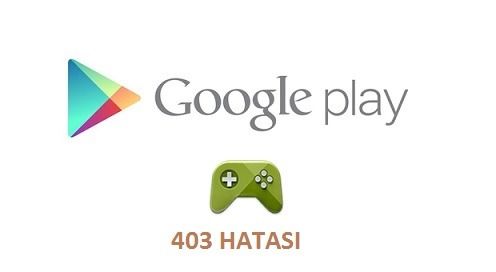google play store daki 403 hatası Play Store’dan belirli bir uygulamayı indirmeye veya yüklemeye çalıştığınızda, size bir hata göstererek indirmenin başarısız olduğunu bildirmektedir. Bu makalede google oyun deposunda 403 hatasını düzeltmekle ilgili çözümleri bula bilirsiniz
Genellikle, bu hata büyük veya küçük bir değişiklikten sonra aniden Android cihazlarda görünür. Belki, cep telefonunuzda bir şey güncelledikten hemen sonra bu oyun deposu hatası 403 ile karşılaşıyorsunuz. Fakat endişelenmenize gerek yok, sorunun üstesinden verdiğimiz yöntemleri kullanarak çabucak gelebilirsiniz.
Genellikle, Kullanıcılar bu sorunla karşılaştığında, aşağıdaki hata mesajına almaktadırlar.
Bir hata nedeniyle “Uygulama Adı” indirilemedi. (403)
Bu güncelleştirmeye çalıştığınızda / Facebook, Whatsappp, Youtube v.b uygulamasını indirmek çalıştığımızda hata 498 , 495 hataları alabilirsiniz, yazdığımız bu makalede çözümler çok farklı olmayacaktır.
Google Play Store’da Hata 403 Hatası
En iyi ve yeterli olan dört yöntemi tartışacağım. Tüm bu yöntemleri deneyebilirsiniz ve umarım bir tanesi oyun deposundaki 403 hatasını çözecektir.
1. Önbelleği Temizle
Herhangi bir mağaza deposu hatasının ilk yöntemi önbelleği temizler. Evet öyle. Bunu yapmak için aşağıdaki talimatları izleyin.
- İlk başta Ayarlar> Uygulamalar> Google Play Store’a gidin.
- Şimdi, Önbelleği temizle’ye dokunun ve tarihi temizleyin.
- Bu şekilde, Google Play Hizmetleri’nin önbelleğini ve güncellemeye çalıştığınız uygulamayı temizleyin.
- Şimdi uygulamayı yüklemeyi veya güncellemeyi deneyin.
yukarıdaki çözümler Problemini çözmeli mi?
2. Play Store’un Güncelleştirmelerini Kaldırma
Oyun deposunda 403 hatasını düzelten başka bir yöntem. Belki, android telefonunda play store uygulamasını güncelledikten hemen sonra bu problemle karşılaşmaya başladınız. Muhtemelen, Bu güncelleştirme soruna neden oluyor. Bu durumda, bu talimatları izleyin.
- Öncelikle Ayarlar> Uygulamalar> Google Play Store’a gidin.
- Şimdi, Kaldır Güncellemeye dokunun. Bu seçeneği görmüyorsanız, üç dikey nokta veya çizgi simgesine dokunun. O seçeneği açıklamalıdır.
Bitirdiniz. Şimdi, istediğiniz uygulamayı herhangi bir sorunla karşılaşmadan kurabilirsiniz.
3. Farklı Şebekeyi Deneyin
Mobil verileri kullanarak uygulamayı indirmeyi veya güncellemeyi denediğinizde bu sorunla karşılaşırsanız, bir kablosuz bölgeye bağlanabilirsiniz. Sonra tekrar dene. Umarım bir problemle karşılaşmazsın. Benzer şekilde, bir Wi-Fi ağına bağlı olduğunuzda sorun ortaya çıkarsa, farklı Wi-Fi bölgesi veya mobil verileri deneyebilirsiniz. Else, Play Store hatası 403’ü düzeltip düzeltmediğini görmek için VPN bağlantısını kullanabilirsiniz.
4. Proxy’yi Temizle / Sıfırla
Bu sorundan kurtulmak için en çok çalışan yöntemlerden biridir. Proxy’yi sıfırlamak için aşağıdakileri yapabilirsiniz.
- İlk başta, Ayarlar> Kablosuz ve Ağ> Mobil Ağlar> APN (Erişim Noktası Adı)bölümüne gidin.
- Şimdi Düzenle’ye ve ardından Proxy’yi Temizle’ye dokunun .
Mobil veri kullanılırken 403 hatasıyla karşılaşırsanız giderilir. Wi-Fi kullanırken yanarsa, yönlendiriciyi sıfırlayabilir veya oradan tüm proxy ayarlarını devre dışı bırakabilirsiniz.
Bunlar oyun deposunda 403 hatasını çözmenin en yaygın ve etkili yoludur. Ancak, sorun hala devam ederse, google hesabını kaldırabilir ve yeniden ekleyebilirsiniz.